教程雖然簡單,不過創意非常不錯。作者用簡單的遮罩來製作動畫,新建一個圖層填充顏色或素材圖片,輸入文字並調出文字選區,在遮罩層按刪除鍵即可得到文字遮罩,然後在底層設置動畫即可。
最終效果
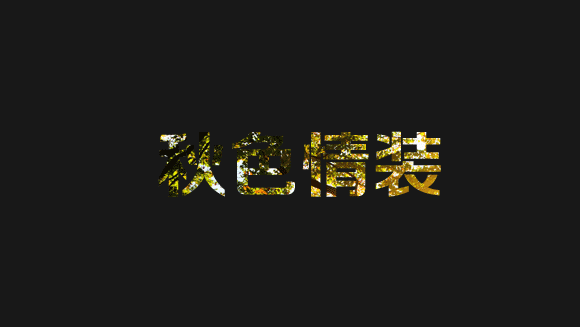
1、創建一個新的文件,大小自定義,百度找一個秋天素材,打開拖入新建的文件,Ctrl+t縮小到適合大小。

2、Shift+Ctrl+N新建一個圖層,Shift+F5填充一個顏色,色值為#181818。
3、選擇T鍵入文本,我用的是方正正黑體字體,網上很多你可以去下載一個,在畫布上輸入文字,文字要一個層,如下圖所示。

4、選擇字體圖層Ctrl+左鍵,然後刪除字體圖層。

5、按"刪除鍵"刪除邊框裏面的部分,Ctrl+D取消邊框,得到。

6、高版本ps在圖層裏面勾選動畫,8.0的ps請轉到ImgageReady裏面工作。入下圖。
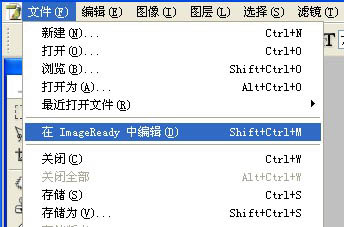
7、在動畫裏面設置時間為0.1秒,複製一層。

8、這部比較重要,選中素材圖層,動畫圖層1把素材移動左上角,動畫圖層2把素材移動右上角。
動畫圖層1移動。
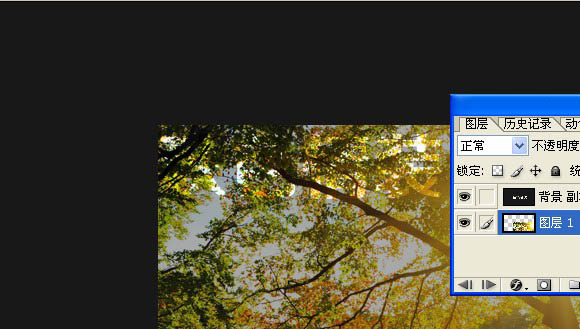
動畫圖層2移動。

9、做過渡。參數如圖。
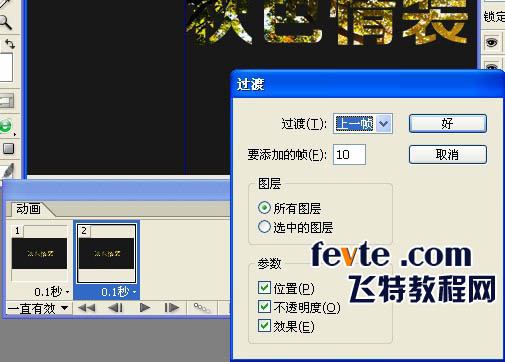
點擊"好",完成。
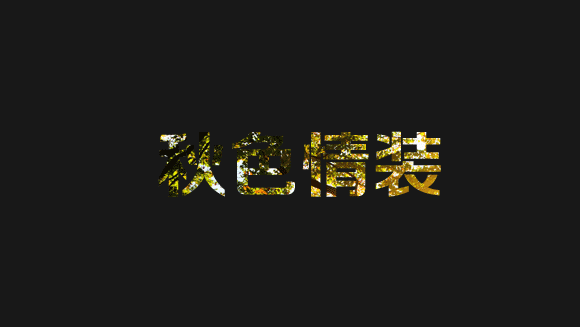
推薦設計

優秀海報設計精選集(8)海報設計2022-09-23

充滿自然光線!32平米精致裝修設計2022-08-14

親愛的圖書館 | VERSE雜誌版版式設計2022-07-11

生活,就該這麼愛!2022天海報設計2022-06-02
最新文章

5個保姆級PS摳圖教程,解photoshop教程2023-02-24

合同和試卷模糊,PS如何讓photoshop教程2023-02-14

PS極坐標的妙用photoshop教程2022-06-21

PS給數碼照片提取線稿photoshop教程2022-02-13








